Chrome er fullpakket med funksjoner som er ment å gjøre livet enklere, for eksempel forslaget til nettadresser i Omniboxen – som Google kaller dobbeltformålets adresse og søkefelt – for å spare deg for å skrive inn en fullstendig adresse.
Når du for eksempel vil besøke Ditching, kan du begynne å skrive t, e, c, og Chrome vil foreslå Ditching.com.
I teorien er dette stort. Det kan være en virkelig tidsbesparende, spesielt hvis du besøker et nettsted med en lang adresse som du ikke kom til for å bokmerke. Men det kan også være problematisk.
Det kan være et nettsted du ikke lenger ønsker å se vises i listen over forslag – kanskje det er det du har besøkt ved et uhell, eller kanskje det er et nettsted du har bestemt deg for at du ikke liker.
Listen over foreslåtte nettadresser kan også være veldig avslørende, og hvis du er bekymret for personvernet ditt kan du være bekymret for at noen du deler en datamaskin med, eller noen som ser på deg, vil kunne se nettstedene du har besøkt. Hvis noen av disse mulighetene angår deg, kan du forhindre at det skjer.
Slett URL-forslag manuelt
Den enkleste måten å slette URL-forslag er å begynne å skrive inn en URL, bruk piltastene for å merke den du vil fjerne, og trykk deretter Skift og Slett. Imidlertid er det ikke helt så enkelt. Hvis det for eksempel er flere forslag fra samme nettsted, må du slette hver enkelt av dem hver for seg, og dette kan være en ganske arbeidsintensiv oppgave. Mest irriterende av alt, det fungerer bare midlertidig.
Den raskeste måten å knyte alle URL-forslagene permanent på er å tørke av nettleserhistorikken. Enten åpner du Innstillinger-menyen og velger ‘Flere verktøy’ etterfulgt av ‘Tøm nettleserdata’, eller bruk tastatursnarveien Ctrl + Shift + Delete for å åpne den samme siden.

(Bildekreditt: Google)
Merk av i ruten merket ‘Browsing history’, men ikke de andre. Fra rullegardinmenyen kan du velge hvor mye av historikken din som skal slettes – alt fra det siste døgnet til alt – og deretter trykke på ‘Tøm data’ -knappen.
Du må også sørge for at det aktuelle nettstedet ikke er lagret i bokmerkene dine. Hvis det er det, høyreklikker du på det i bokmerke-menyen og velger ‘Slett’.
Slett forslag fra nettadressen med nettleserutvidelsen
Hvis du finner ut at det å rydde ut URL-forslagene dine er noe du vil gjøre med jevne mellomrom, kan du oppleve at en utvidelse gjør ting litt enklere. Det passende navnet ClickClean gjør det utrolig enkelt å slette lagrede URL-adresser, og det er absolutt raskere enn å navigere gjennom Chrome-innstillingene.
Etter å ha installert utvidelsen, klikker du på knappen i nettleserens verktøylinje, holder musen over «Tøm private data» og klikker på innstillingsikonet.
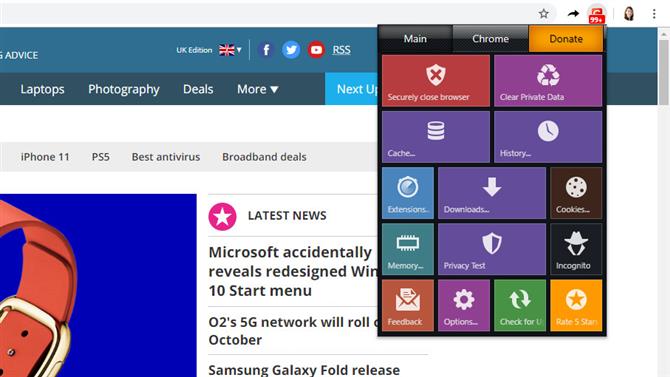
(Bildekreditt: Mixesoft)
I Chrome-delen kan du klikke på søppelboksikonet ved siden av hvilken som helst datatype for å fjerne det umiddelbart, men du kan også konfigurere ClickClean for raskere bruk i fremtiden. Merk av i boksene ved siden av alt du ønsker å kunne slette raskt og enkelt fra nettleserloggen, og klikk på Kjør renere-knappen for å fjerne dem.
Hvis du vil skreddersy tidsrammen for sletting, bruker du rullegardinmenyen ‘Utslette’ for å velge hvor langt tilbake du vil tørke. I fremtiden kan du ganske enkelt klikke på ClickClean-knappen på Chrome-verktøylinjen og deretter klikke på «Tøm private data» for å utslette alt du har valgt i ett felt.
For å fjerne uønskede bokmerker, er det verdt å prøve utvidelsen Bookmarks Clean Up. Dette praktiske verktøyet gjør det enkelt å fjerne dupliserte bokmerker, slik at du ikke risikerer å savne et tilfelle når du tømmer uønskede.
- Sjekk ut vår guide til de beste nettleserne
